Ismerje meg, hogyan javíthatja a képminőséget online, offline és iPhone-on
A fényképek minősége nagyon létfontosságú szerepet játszik, különösen a modern időkben, amikor meg kell küldeni a képeket a közösségi média fiókjaira. Ha azt akarjuk, hogy jó bevásárlást szerezzünk termékeinkből, akkor szintén kulcsfontosságú, hogy ezt tegyük. De ha a kép minősége nem kiváló, hogyan tehetjük ezt meg? Egy jó minőségű fotót többféleképpen javíthatsz, ami szerencsés fejlemény. Emiatt most ajánlunk Önnek egy kis időt, hogy átnézzen több olyan eszközt, amelyekben elfér javítja a kép minőségét.


1. rész: Hogyan lehet javítani a képminőséget online
Létezik egy egyszerű módszer a kép minőségének javítására. Ezt a Vidmore Online Free Image Upscaler használatával érheti el. Ez egy online eszköz, amelynek célja egy fénykép minőségének ingyenes javítása, még akkor is, ha az alacsony minőségű. Ez az alkalmazás javíthatja a fényképek minőségét a beépített mesterséges intelligencia használatával. Online elérhető.
Vidmore Free Image Upscaler Online Ez egy fantasztikus eszköz, különösen azon amatőr fotósok számára, akik csak most kezdik, és javítani szeretnék fényképeik felbontásán. A felhasználói felület intuitív kialakítása miatt még az első alkalommal használóknak sem kell gondot okozniuk a webhelyen való navigálás során. Az ügyfeleknek nem kell fizetniük ennek használatáért, és ez is segít megközelíthetőbbé tenni. Képzelje el, hogy többletpénz fizetése nélkül is jobb képet készíthet.
Ráadásul ez az online képjavító nagyon kockázatmentes. Nem őriz meg minden egyes, a felhasználói felületén elküldött kép másolatát. A fényképek törlése mindössze egy napig tart. A Vidmore Free Image Upscaler Online használatával a kép az általános minőség romlása nélkül is nagyítható. Végül pedig számos képformátumot támogat, ami hozzájárul a nagyon alkalmazkodó jellegéhez.
Íme egy egyszerűsített folyamat a képek minőségének javítására a Vidmore Free Image Upscaler Online alkalmazásban.
1. lépés: Keresse meg a Vidmore Free Image Upscaler oldalt, és keresse meg a Kép feltöltése gombot a kijelzőablak közepén. Kattintson erre a gombra. A dokumentumokat tartalmazó mappák előhívása után válassza ki a szerkeszteni kívánt képet.
Próbálja ki az Image Upscaler programot most!
- Javítsa a fénykép minőségét.
- Kép nagyítása 2X, 4X, 6X, 8X.
- Régi kép visszaállítása, fotó elmosódásának megszüntetése stb.

2. lépés: Ha a képet tükrözték a végén, akkor a kép eredeti és módosított változata is megjelenik. Kiválaszthatja a kívánt preferenciát is a listából Nagyítás menü.
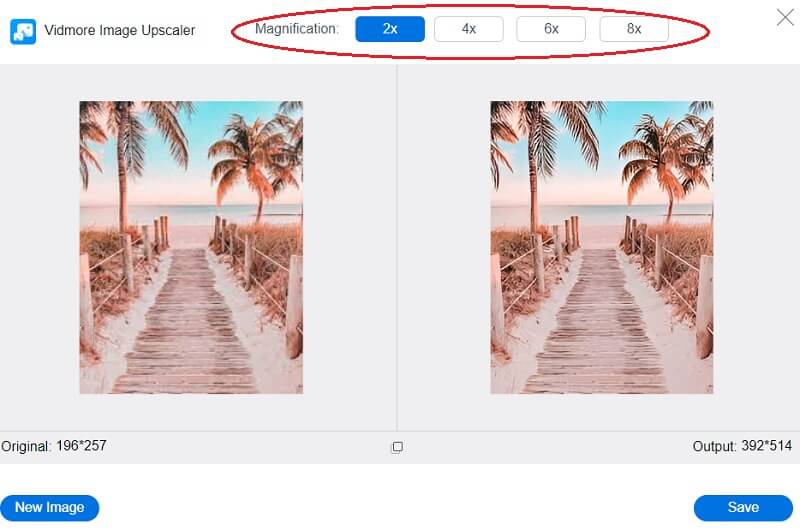
3. lépés: Kattints a Megment gombot az oldal alján, miután kiválasztotta a kívánt nagyítási szintet, majd várja meg, amíg a kép letöltődik.
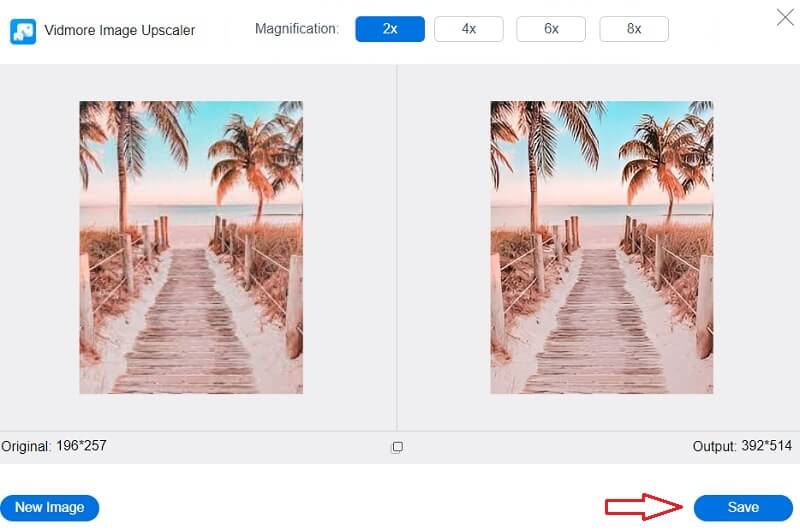
2. rész: A képminőség javítása a Photoshopban
A Photoshopot gyakran az egyik legjobban képzett és legszakértő alkalmazásnak tekintik a képszerkesztés terén. Ezt a szoftvert különféle dolgok szerkesztésére használják, beleértve a prémium képeket, logókat és szórólapokat. Ugyanúgy szerkeszti a vektoros rajzokat, mint a pixel alapú képeket. A pixel alapú képek szerkesztéséhez szükséges eszközök teljes skáláját tartalmazza.
Ezen a szakmai fejlődési platformon belül más felhasználók kihívásokat állítanak eléd. Ez az egyik legfantasztikusabb szerkesztőeszköz, amelyet megszerezhet. Kifejezetten ajánlott azoknak az egyéneknek, akik a szerkesztői iparba való belépést tervezik. Lehetséges, hogy a megszokás eltart egy ideig, de az eredmény megéri. Vessen egy pillantást az alább felsorolt eljárásokra, ha meg szeretné tudni, hogyan javíthatja a kép minőségét a Photoshop használatával.
1. lépés: Navigáljon a File menüben válassza a lehetőséget Nyisd ki a legördülő menüből, és válassza ki a használni kívánt képet. Ezután navigáljon a képre, és válassza ki a Képméret opciót a legördülő menüből. Kép című ablak Párbeszédablak bárhol megjelenik a képernyőn.
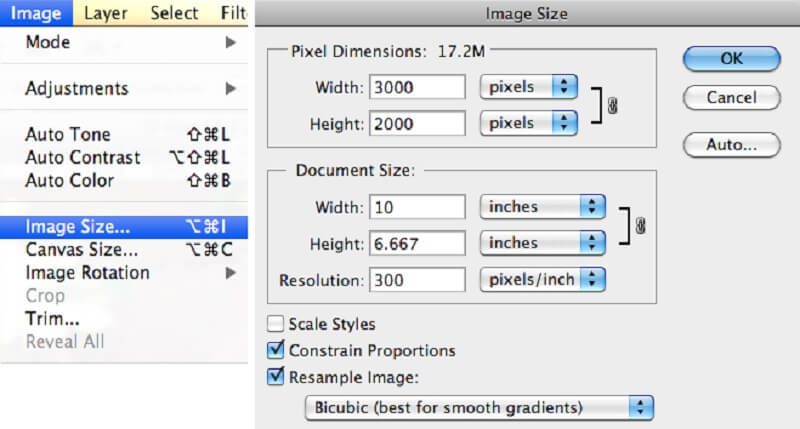
2. lépés: Törölje a pipát a Resample Image lehetőség a felbontás módosítására. Tájékoztatja a Photoshopot, hogy nem szabad képpontokat hozzáadni vagy kivonni a képből.
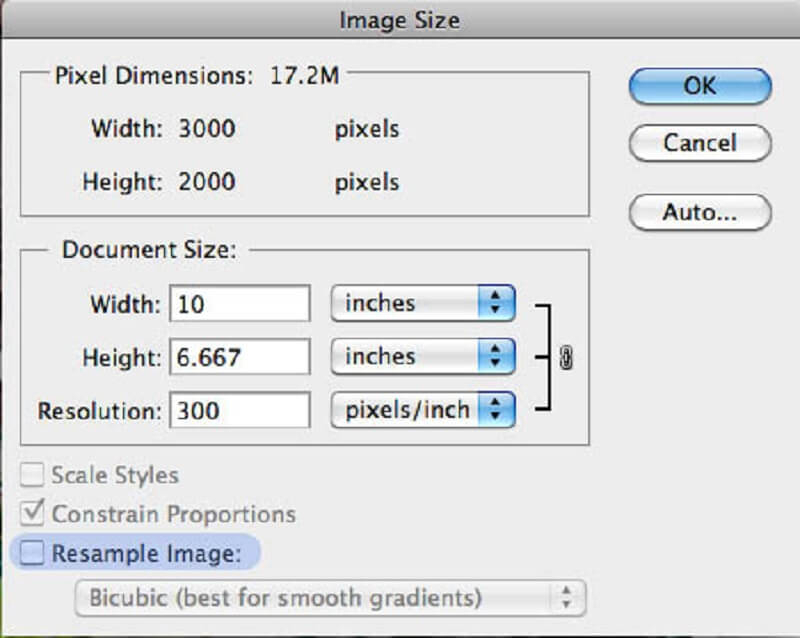
3. lépés: Adja meg a használni kívánt felbontást a Felbontás terület. Amikor megváltoztatja a beírt értéket Felbontás mezőben látni fogja, hogy a dokumentum szélességének és magasságának megfelelő számok is változnak. A módosítások elfogadásához kattintson a gombra rendben gomb.
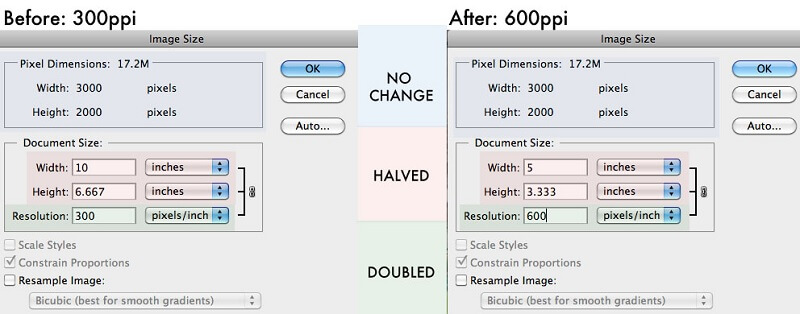
3. rész: Hogyan lehet javítani a képminőséget iPhone-on
Az iPhone-jával készített fénykép minőségének javításához mindössze annyit kell tennie, hogy módosítja a fényképezőgép beállításait. Az Apple nemrégiben kiadott egy vadonatúj fájlformátumot, amely továbbfejlesztett tömörítési technikát használ. Az alábbi lépések végigvezetik Önt az iPhone-nal készített képek felbontásának leghatékonyabb módosításának leghatékonyabb módjáról.
1. lépés: Indítsa el a címkével ellátott alkalmazást Beállítások az iPhone-on. Navigáljon az iCloud menübe iPhone készülékén, és válassza ki a lehetőséget Fotók választási lehetőség. Érintse meg a iCloud ikont az iPhone-on, és válassza ki a Fotók opciót a menüből.
2. lépés: Győződjön meg arról, hogy az iCloud Fotótár opció be van kapcsolva, majd válassza ki a lehetőséget Letöltés és Tartsa meg az eredetiket választás. Minden fényképét el kell mentenie az iPhone fotóalkalmazásába és egy helyi tárolóhelyre. Ennek elmulasztása csökkenti a mentett fényképek felbontását.
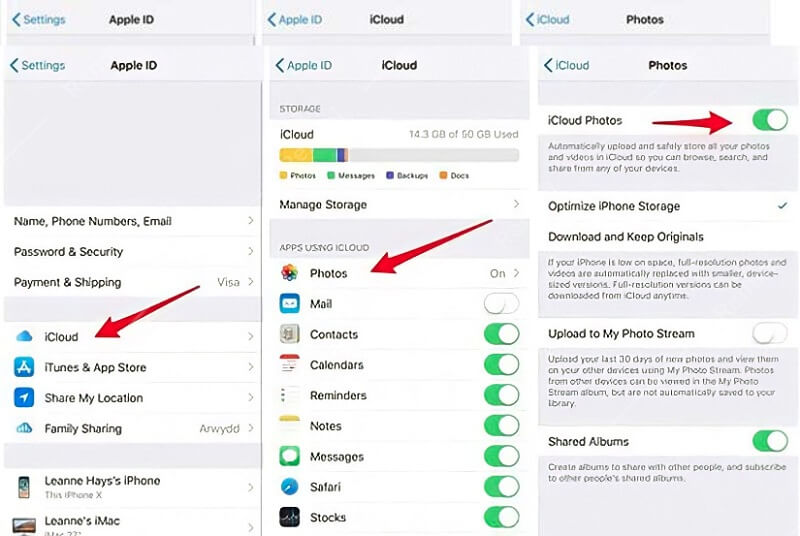
3. lépés: Menjen vissza a beállításait vezérlő alkalmazáshoz, és görgessen lefelé, amíg meg nem találja a Kamera választási lehetőség. Módosíthatja a fénykép felbontását iPhone-ján, ha eléri a Beállítások alkalmazást, és koppintson a gombra Fotók választási lehetőség. Ha ott van, válassza ki a Formátumok lehetőséget, majd válassza a lehetőséget Magas hatásfok funkció a fényképek tárolására a HEIC fájlformátum.
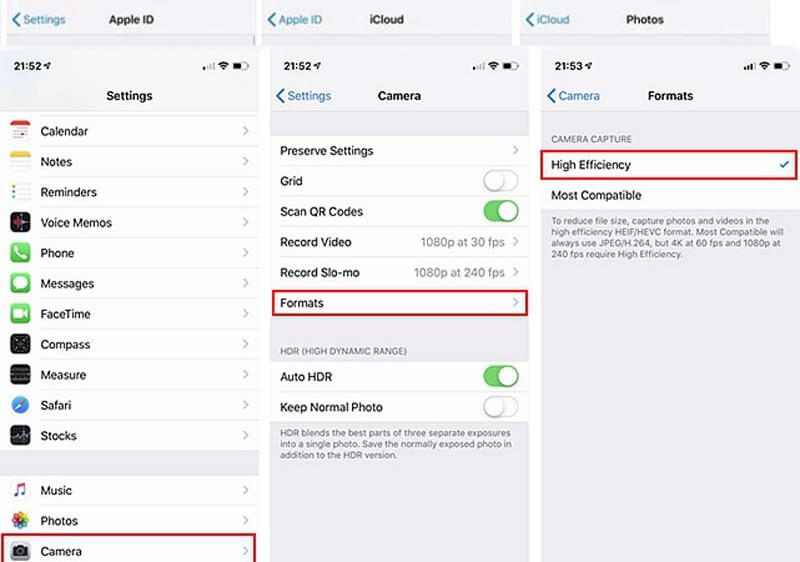
4. rész. GYIK a képminőség javításával kapcsolatban
Miért alacsony felbontásúak az iPhone-fotók, változtatások nélkül?
A tudtán kívül feltöltheti képeit az iCloudba. Az iPhone beállításaiban engedélyezze az iCloud Photo Library szolgáltatást. Az iCloud Photo Library kiválasztása után nagy felbontású iPhone-fotókat tárolhat.
A WhatsApp módosíthatja az iPhone fotó felbontását?
A WhatsApp csökkenti az iPhone-fotókat. Az alkalmazások tömörítik az általuk elküldött fényképeket. Ezeket az alkalmazásokat használhatja képek küldésére és letöltésére.
Hogyan lehet megváltoztatni a Google képfelbontását?
Nyissa meg a photos.google.com/settings webhelyet számítógépén. Ezután kattintson a Tárhely helyreállítása gombra. Megjeleníti a fényképek és videók eredeti minőségről jó minőségre való tömörítésével megtakarított tárhely mennyiségét. Végül kattintson a Tömörítés gombra.
Következtetések
Most, hogy a különböző képszerkesztők terjednek a digitális piacon. Gyorsan lehet növeli a képminőséget néhány pillanat alatt! Jó, hogy vannak ilyen bejegyzések, amelyek segítenek a feladatok megfelelő végrehajtásában.


